
#秋季图文激励计划#
疯狂的小球
前言:
很多新人小白总是问老师,游戏开发应该怎么学习,是要先学习C#,还是先学习Unity引擎呢。
老师这里统一给的建议是,在学习编程和引擎之前,自己先跟着本次教程做出一个简单的小案例,目的是了解游戏开发的流程,同时对游戏开发各个模块有简单的认知和了解,后面再去系统性的学习编程和引擎,效果会更佳,目标感也会更强一些。(先模仿→归纳总结→理解吸收→研发创新)
推荐一个学习流程:
1、明确学习目标(你想要实现的最终结果是什么样子)
2、了解实现自己目标的真实要求和标准(这个标准和要求最好是可以被量化的)
3、自我分析(可以从各个维度分析自己和目标标准的匹配度)
4、定制一个清晰且可执行的学习路径规划(包括学习时间,学习内容和学习方式)
5、寻找资料,视频或者课程,按照学习路径进行严格执行学习(按时,按质,按量)
6、学习路径规划优化(学习过程可监督,学习结果可检测,然后根据综合反馈,优化学习路径,然后再执行,再优化直到目标达成)
本次案例实现的功能:
WASD控制小球移动,左shift键控制小球加速,空格键控制小球跳跃。同时摄像机会很平滑的跟随玩家移动。
一、按照如图所示,创建新的项目,第四步方框不要勾选

二、按照如下图所示,创建平台和小球Player。
注意:(双击小球或者平台,可以快速定位到他们的位置和视角)
(一)创建平台

(二)调整平台的长度(scale下的Z值改为10,其他数值不变)

(三)给平台创建一个红色的材质球,并且命名为Red。



(四)把材质球挂载到Plane(平台)上。

(五)创建小球并改名为Player,同时调整小球的位置如下图。


三、按照如图所示,创建C#脚本,并且挂载给小球Player。
(一)按照如图所示,创建C#脚本,并且快速命名为Player,否则删除重新创建,并且命名为Player。

(二)把C#脚本Player挂载到小球Player身上。

四、给小球添加一个Character Controller(角色控制器)组件。

五、打开Player脚本,并且按照代码所示,按照要求编写控制角色移动的代码。
(一)双击打开C#脚本Player

(二)按照要求编写如下代码
(在Unity中找到Edit->preferences->Extenal Tools->Extenal Script Editor改为Visual Studio 20**)
注意:(代码编写,一定要区分大小写,用英文输入法编写各种符号!!!!代码写完一定要按Ctrl+S进行保存!!! C#脚本名要和class后的类名字一致!!!)

注:(零基础学生,可以不用考虑具体代码是什么意思,跟着实现即可)
(三)添加Ground标签



(三)给Plane选择Ground标签

六、按照下图所示调整摄像机的角度
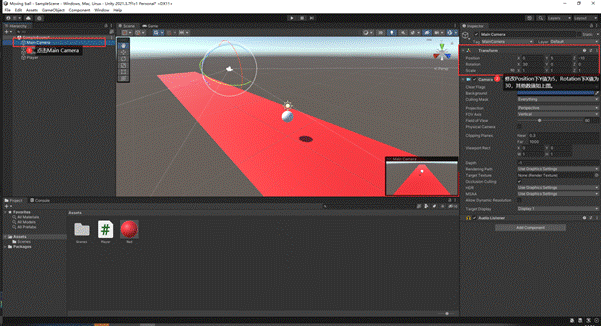
七、播放游戏,并且用WASD控制小球,游玩。
注:WASD控制小球移动,左shift键控制小球加速,空格键控制小球跳跃。
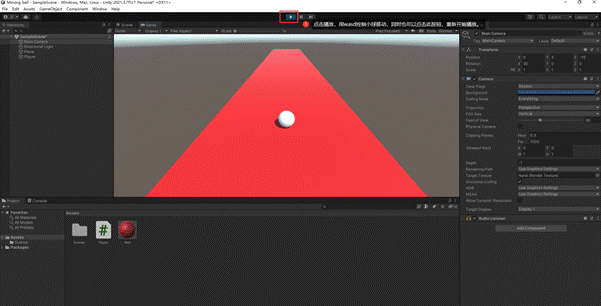
八、扩展作业(自己完善和丰富场景,并且实现摄像机跟随Player移动)
(一)摄像机跟随脚本代码参考
(二)摄像机属性配置

粤友配资-股票开户-炒股怎么加杠杆-炒股配资最新提示:文章来自网络,不代表本站观点。